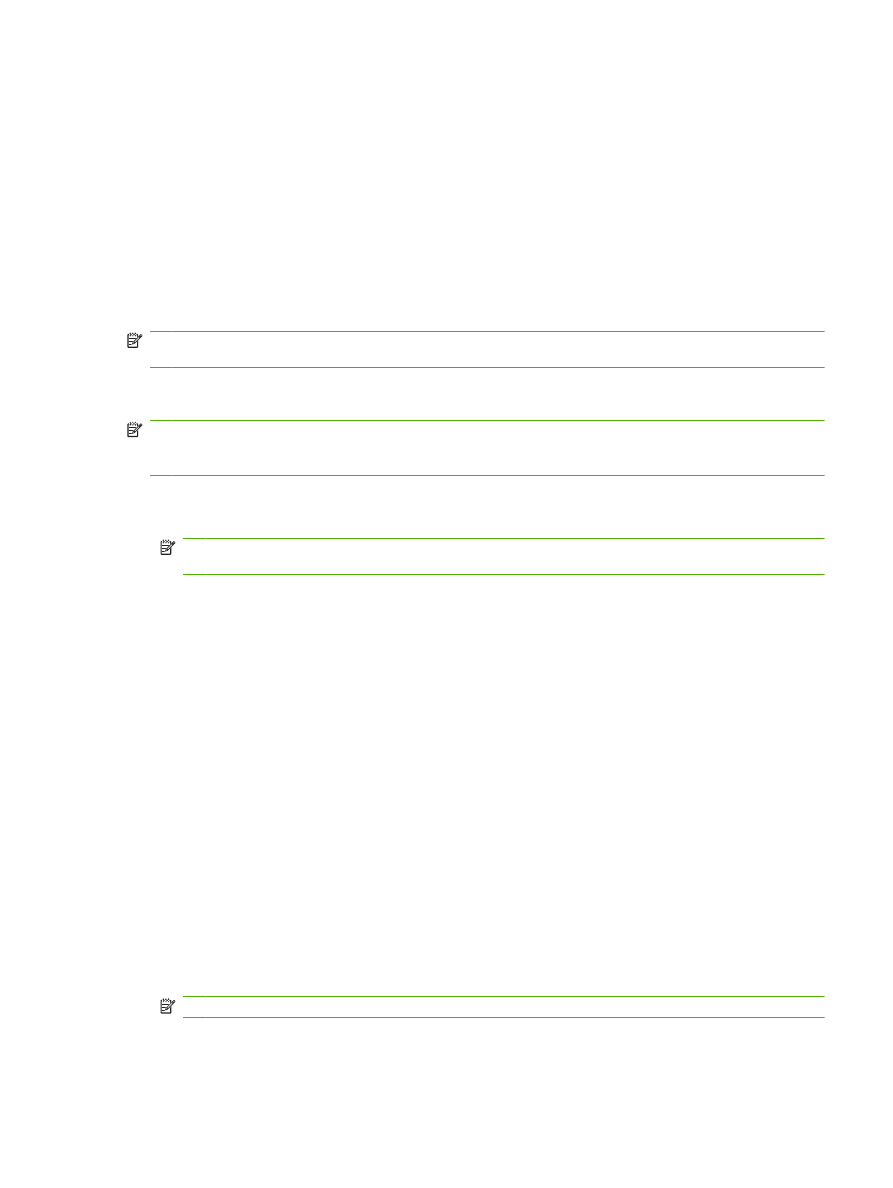
Ürün yazılımını bir ağ bağlantısı üzerinden yükseltmek için FTP'yi kullanma
NOT:
Ürün yazılımı güncelleştirmesi, kalıcı rasgele erişim belleğinin (NVRAM) biçiminde bir değişiklik
yapar. Varsayılan değerleri değiştirilmiş olan menü ayarları, varsayılan ayarlara geri dönebilir ve bu
değerlerin varsayılanlardan farklı olmasını istiyorsanız, bunları tekrar değiştirmeniz gerekir.
1.
HP Jetdirect sayfasındaki IP adresini not alın. HP Jetdirect sayfası, yapılandırma sayfasını
yazdırdığınızda yazdırılan ikinci sayfadır.
NOT:
Ürün yazılımını yükseltmeden önce, ürünün Uyku modunda olmadığından emin olun.
Ayrıca, tüm hata iletilerinin kontrol paneli ekranından silindiğinden emin olun.
2.
Bilgisayarınızda bir MS-DOS komut istemi açın.
3.
Türü: ftp TCP/IP ADRESİ>. Örneğin, TCP/IP adresi 192.168.0.90 ise ftp 192.168.0.90
yazın.
4.
Ürün yazılımının bulunduğu klasöre gidin.
5.
Klavyede
Enter
tuşuna basın.
6.
Kullanıcı adı sorulduğunda
Enter
tuşuna basın.
7.
Parola adı sorulduğunda
Enter
tuşuna basın.
8.
Komut isteminde bin yazın.
9.
Enter
tuşuna basın. Komut penceresinde 200 Types set to I, Using binary mode to transfer files
(200 Tür I olarak ayarlandı, Dosyalar aktarılırken ikili mod kullanılıyor) iletisi görüntülenir.
10.
put yazın, sonra dosya adını yazın. Örneğin dosya adı LJP4015.RFU ise, put LJP4015.RFU
yazın.
11.
Karşıdan yükleme işlemi başlar ve ürün yazılımı aygıt üzerinde güncelleştirilir. Bu işlem yaklaşık
beş dakika sürebilir. Ürün veya bilgisayarla başka bir etkileşime girmeden işlemin tamamlanmasını
bekleyin.
NOT:
Yükseltme işlendikten sonra ürün otomatik olarak kapatılır, sonra yeniden açılır.
TRWW
Ürün yazılımını güncelleştirme 131
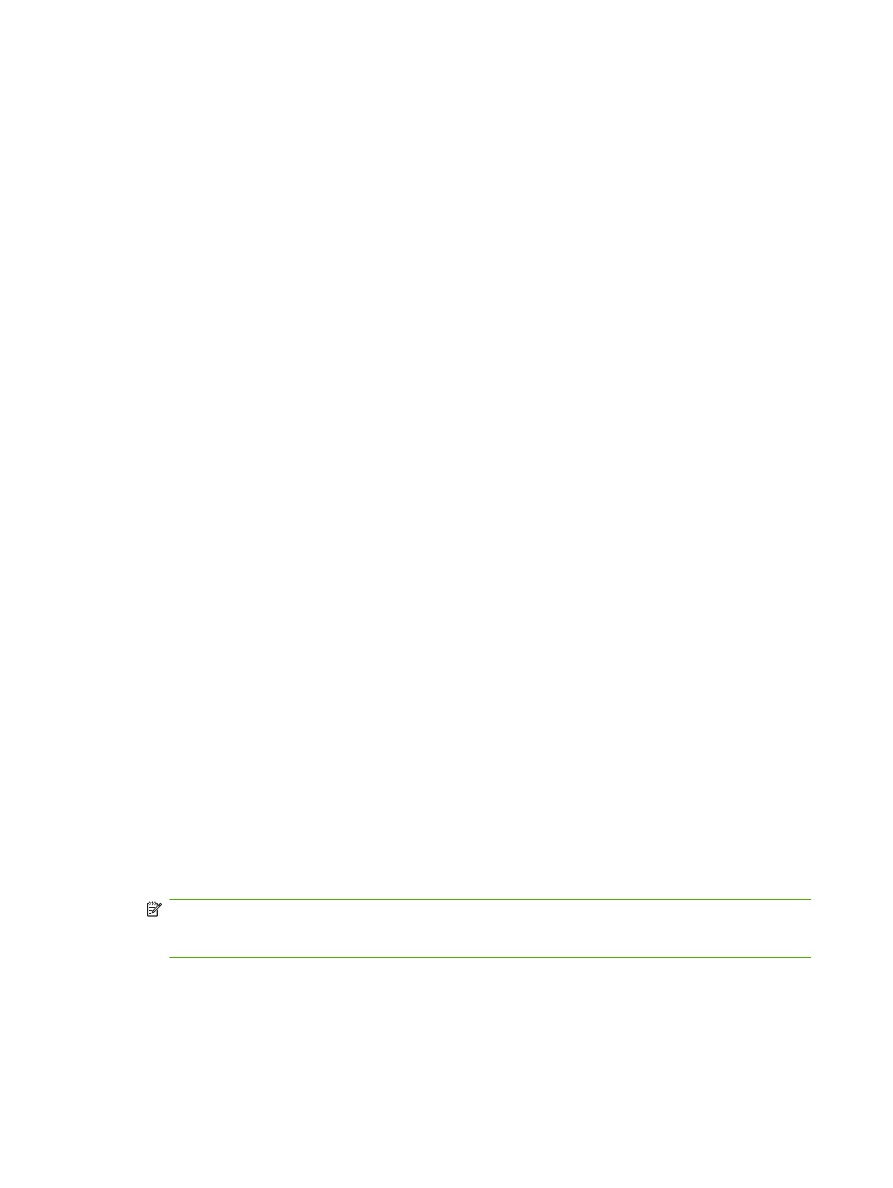
12.
ftp komut isteminden çıkmak için komut isteminde şunu yazın: bye.
13.
Windows arayüzüne dönmek için komut isteminde şunu yazın: exit.